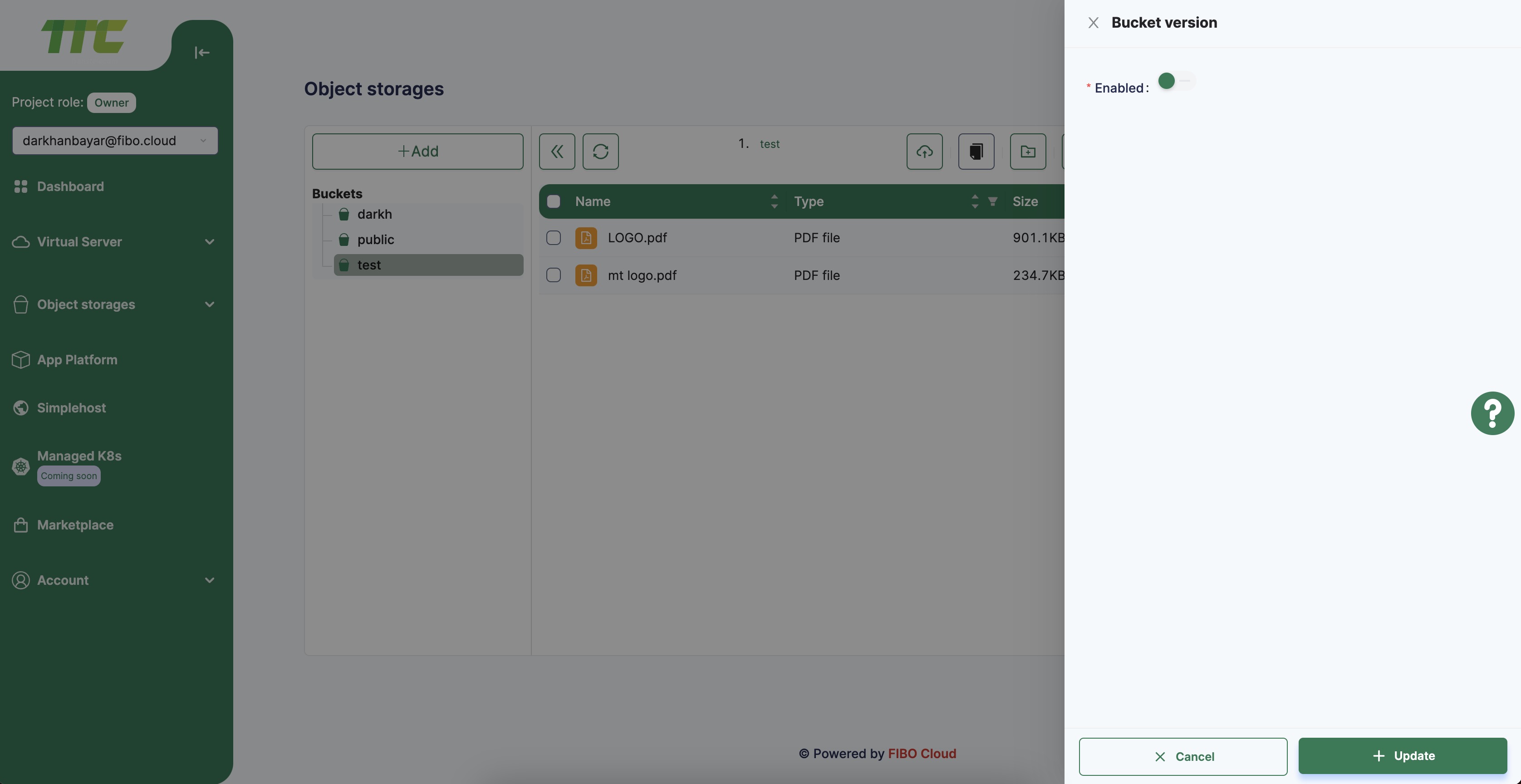Объектілерді сақтау қоры
Үлкен көлемдегі деректерді сақтауға және қызмет көрсетуге мүмкіндік беретін объектілерді сақтау қызметі. Файлдарды сақтауға және қызмет көрсетуге арналған Бакет.
Бакет жасау
Объектілерді сақтау қоры сілтемесі бойынша өтіп, жоғарғы сол жақ бұрыштағы Қосу батырмасын, содан кейін Жаңа бакет батырмасын басыңыз.
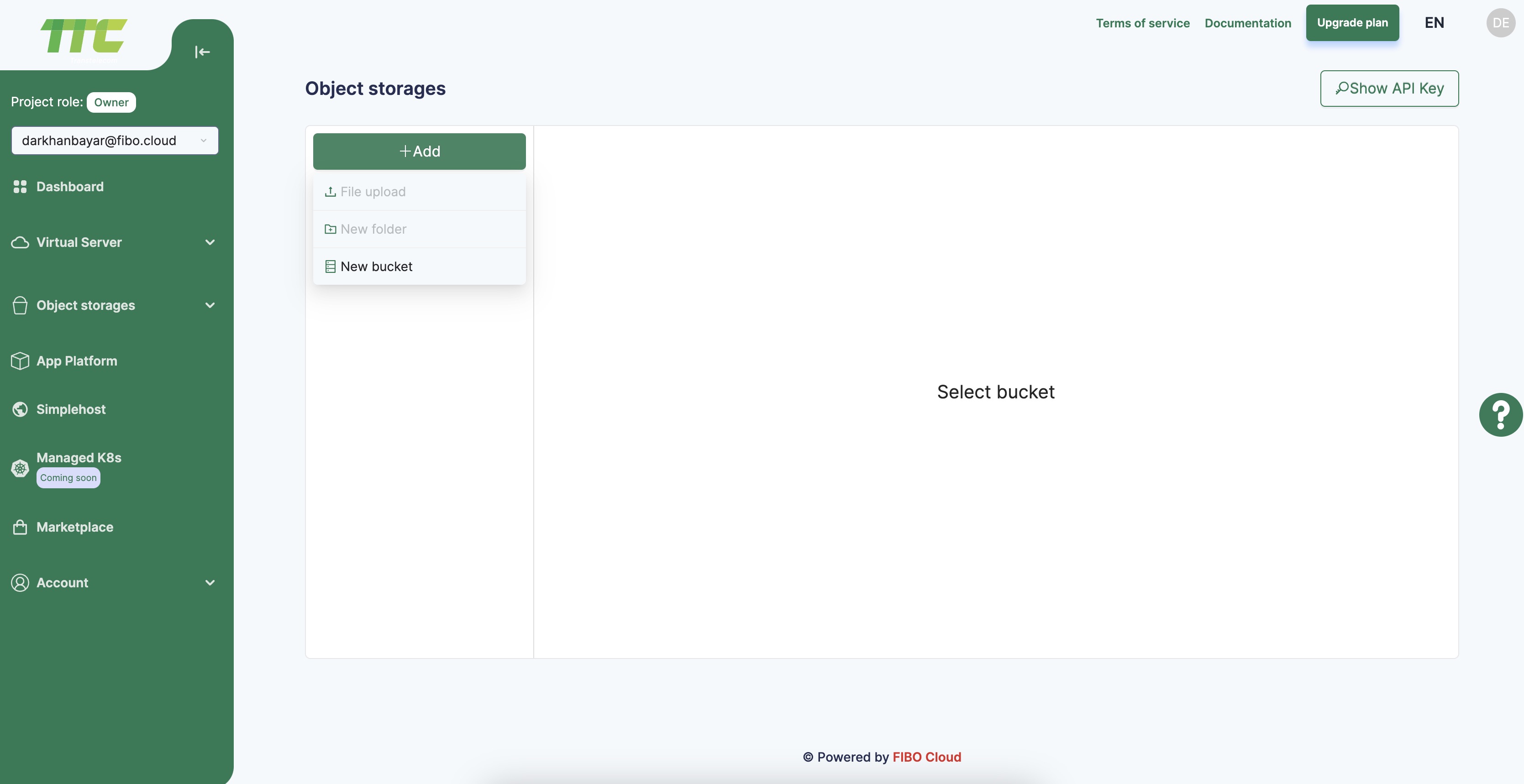
Бакет үшін атау енгізіңіз. Бұл файлдар мен қалталарды көрсететін жасалған бакетпен нысанды сақтау мәзіріне апарады.

Файлдарды қалай сақтауға, жүктеуге және жоюға болады
Файлдарды жүктеп алу
Басқару тақтасы арқылы бакетке бір немесе бірнеше файлды жүктеп салуға болады. Браузер шектеулеріне байланысты басқару тақтасын жүктеп алу 2 ГБ-тан аз файлдармен және 100-ден аз файлдар пакеттерімен жақсы жұмыс істейді. Үлкен файлдар мен бумалар үшін S3 үйлесімді API-ні пайдалануға болады.
Негізгі бакет бетінде файлдарды жүктеп алуды екі жолмен дайындауға болады:
- Файлдарды, қалталарды және қалталарға салынған элементтерді қосуға мүмкіндік беретін сүйреп апару арқылы.
- Файлдарды жүктеп салу опциясын таңдау жергілікті компьютерден файлдарды қосу терезесін ашады, бірақ қалталарды қосуға қолдау көрсетілмейді.
Сіз жасаған барлық нәрсе Bucket таңдау терезесінде пайда болады, жоғарғы сол жақтағы Қосу батырмасын, содан кейін файлды жүктеу батырмасын басыңыз.
Файлдарды ашу және жүктеу
Себеттен файлды жергілікті компьютерге жүктеп алу үшін файлды тінтуірдің оң жақ түймешігімен басыңыз.
Элементті жергілікті компьютерге жүктеп алуды бастау үшін Ашу опциясын таңдаңыз. Браузер параметрлеріне байланысты жүктеу автоматты түрде басталуы мүмкін немесе алдымен файлды сақтауға рұқсат сұралуы мүмкін. Файл түрі мен шолғышыңызға байланысты элемент браузерде де ашылуы мүмкін.
Файлдарды жою
Файлды бакеттен жою үшін файлды тінтуірдің оң жақ түймешігімен басыңыз
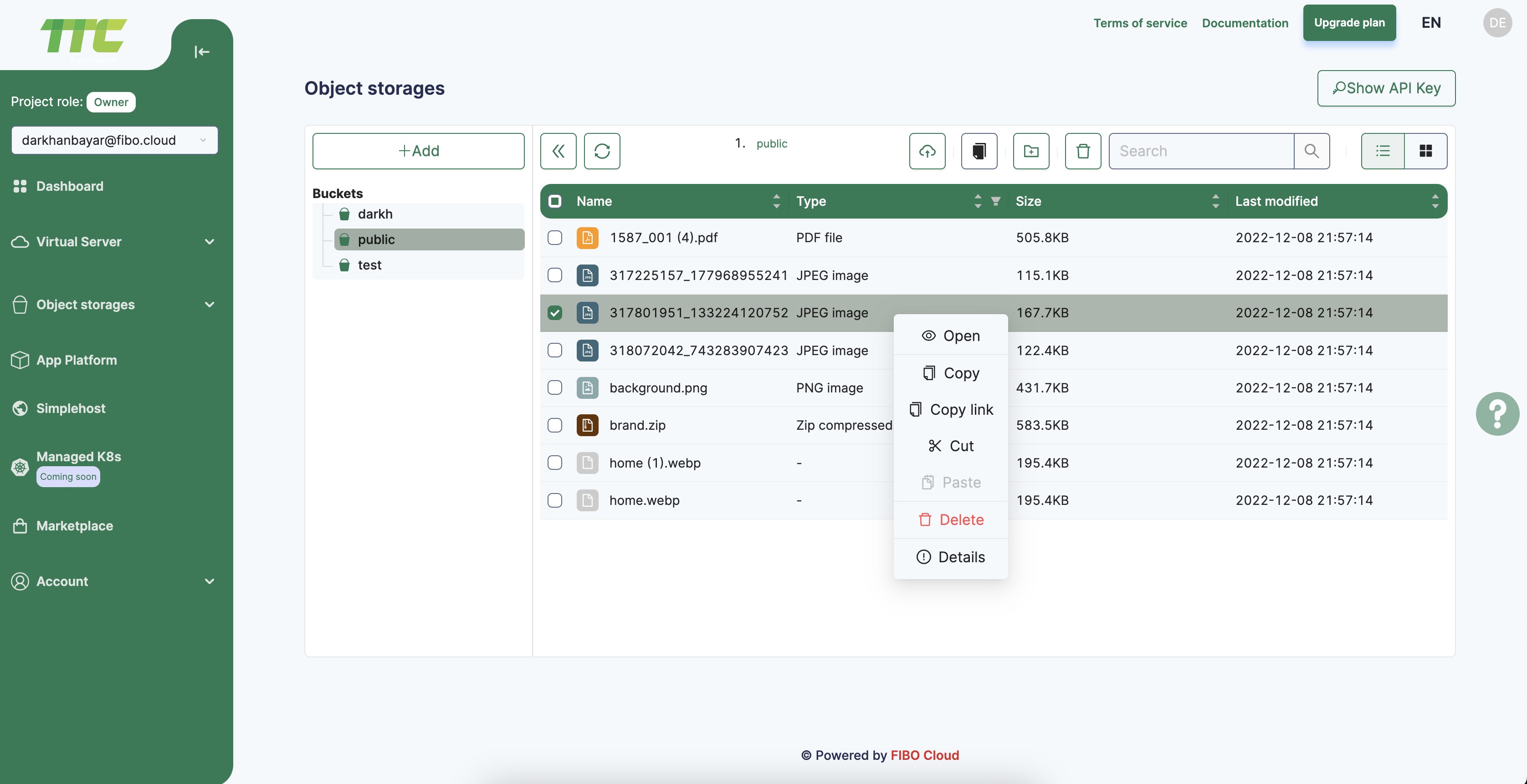
Файлды жою үшін Жою пәрменін таңдаңыз. Жою тұрақты, сондықтан элемент шынымен жойылмас бұрын ашылатын терезеде жоюды растау керек.
Бірнеше файлды жою үшін олардың бәрін таңдап, Әрекеттер мәзірін ашып, Жою батырмасын басу арқылы бірден жоюға болады. Бұл әрекет те, алдыңғысы сияқты жоюды растауды ұсынады.
Қалталарды пайдаланып файлдарды ретке келтіру
Жаңа қалта жасау
Негізгі себет бетіндегі Қалтаны жасау батырмасы сіз орналасқан каталогқа жаңа қалтаны қосады және оның атын енгізуге болатын мәтіндік өрісті ашады.
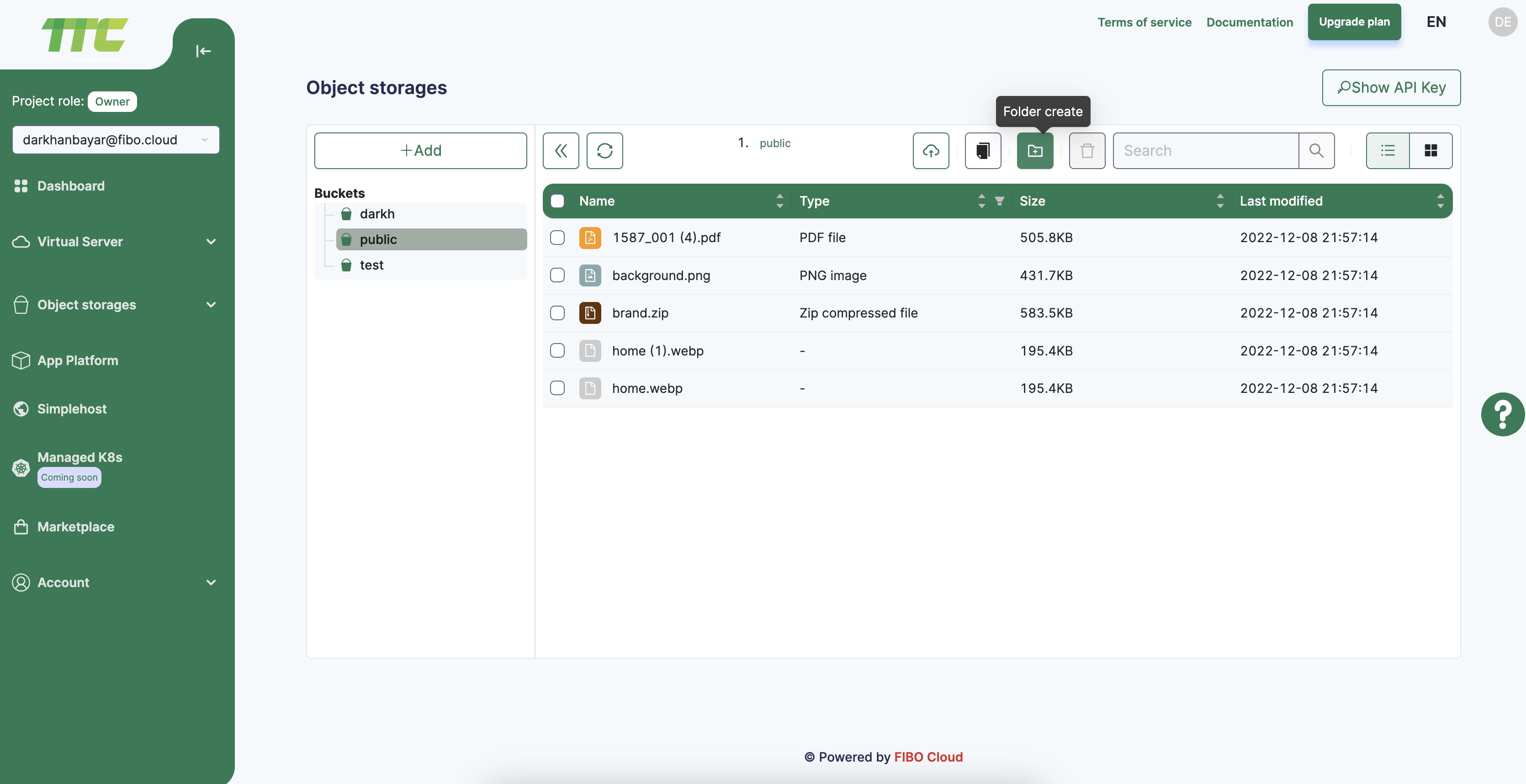
Атты енгізген кезде, өңдеу терезесін жабу үшін қайтару пернесін басыңыз немесе құсбелгіні басыңыз.
Ағымдағы қалтадағы файлдарды сүзу
Іздеу өрісі ағымдағы деңгейде файлдар мен қалталарды сүзеді. Бұл файл атауының алғашқы бірнеше таңбасын теруді бастауға және төмен жылжып, басқа файлдардың жүктелуін күтудің орнына көрсетілгенді біртіндеп сүзуге болатынын білдіреді.
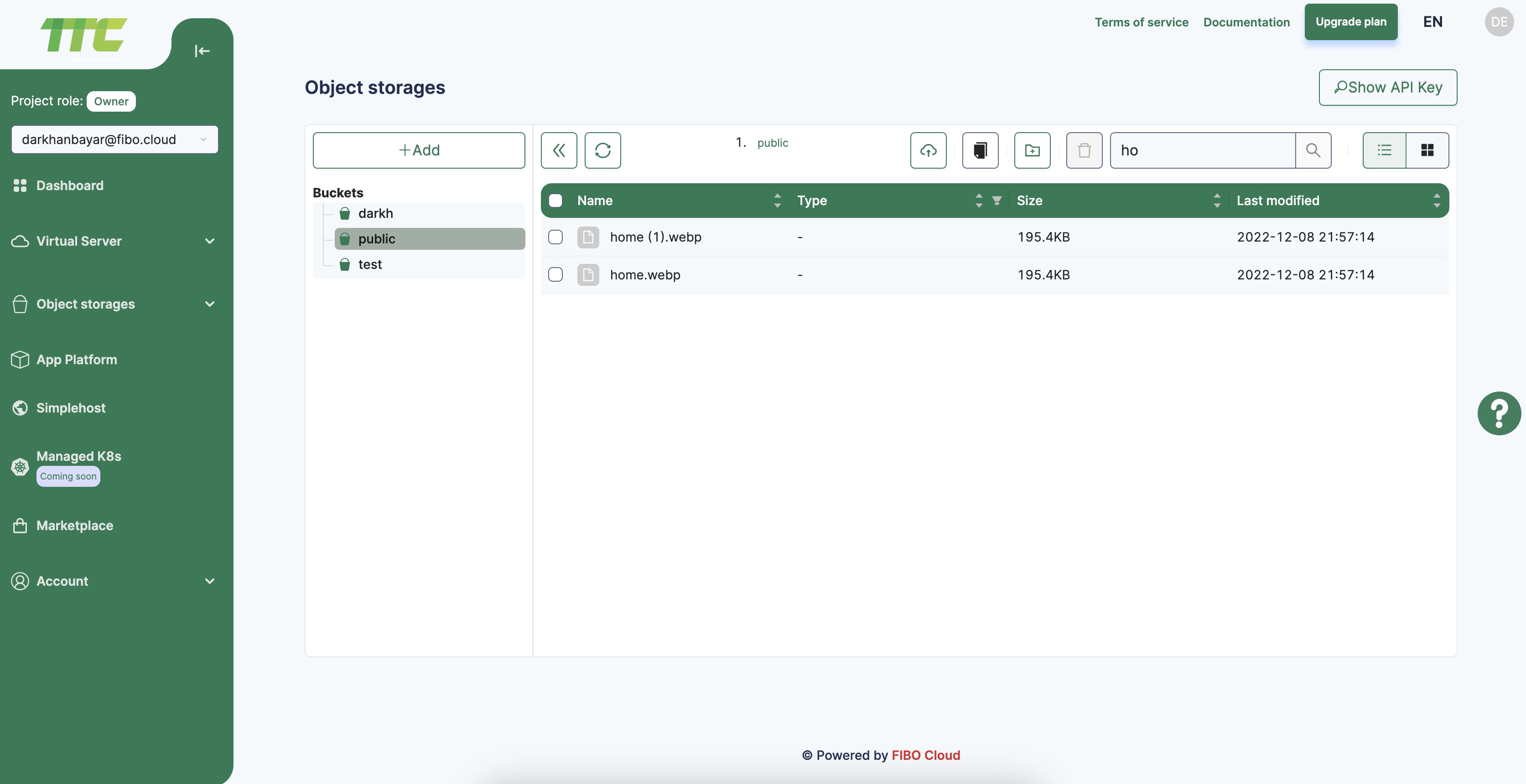
Қалтаны жою
Қалтаны бакеттен жою үшін қалтаны тінтуірдің оң жақ батырмасымен басыңыз. Қалтаны жою үшін Жою пәрменін таңдаңыз. Жою тұрақты, сондықтан элемент шынымен жойылмас бұрын ашылатын терезеде жоюды растау керек.
Бірнеше файлды жою үшін олардың бәрін таңдап, Әрекеттер мәзірін ашып, Жою батырмасын басу арқылы бірден жоюға болады.
Файл рұқсаттары мен шифрлауды қалай орнатуға болады
Себеттегі файл рұқсаттарының бірнеше нұсқалары бар:
- Қоғамдық, яғни Интернеттегі кез келген адам мазмұнды көре алады.
- Жеке, яғни тек иелері мазмұнды көре алады.
- Басқалар
Әдепкі бойынша, файл рұқсаттары жеке болып орнатылады. Кейбір үшінші тарап құралдары әдепкі рұқсаттарды өзгертуді қолдайды.
Бакет рұқсаттарын өзгерту (саясат)
Бакеттер қойындысында себеттің атын тінтуірдің оң жақ батырмасымен басып, Саясат тармағын таңдаңыз.
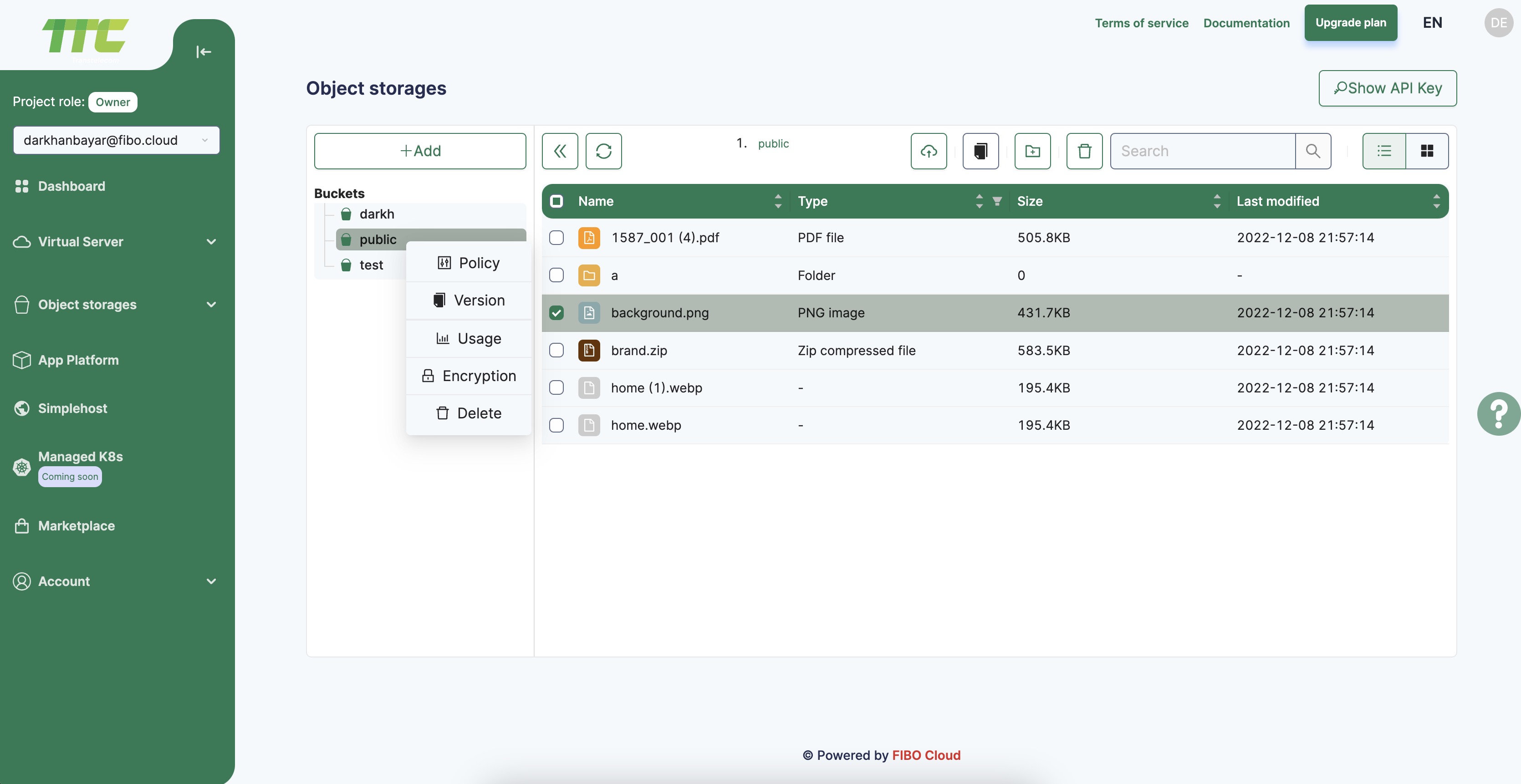
Себет саясатының JSON файлын өңдеңіз, содан кейін оны жаңартыңыз.
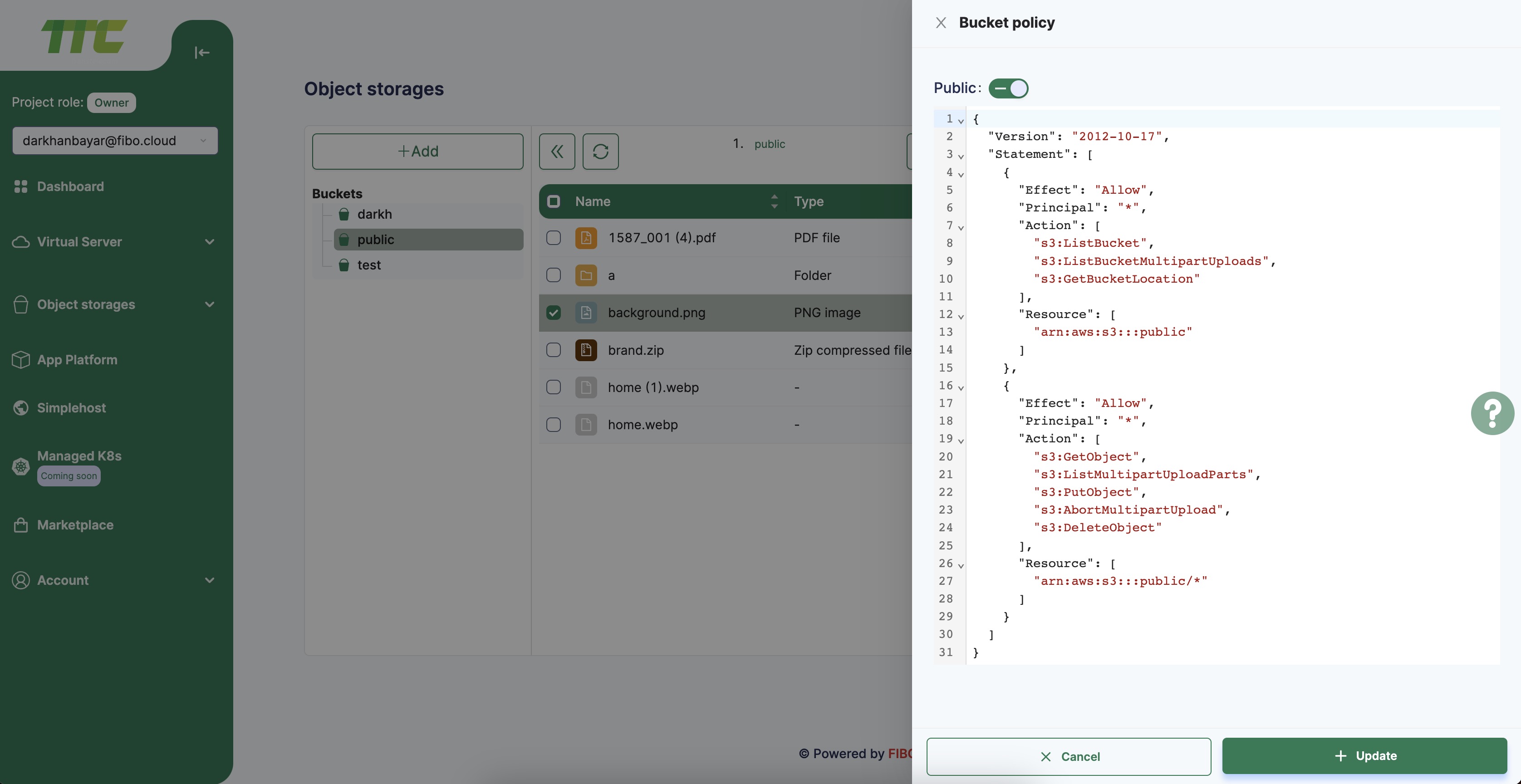
Сегментті шифрлау
Әдепкі бойынша шифрлау кілті — SSE S3 шифрлау болып табылады.
Себеттер қойындысында себеттің атын тінтуірдің оң жақ батырмасымен басып, Шифрлау тармағын таңдаңыз.
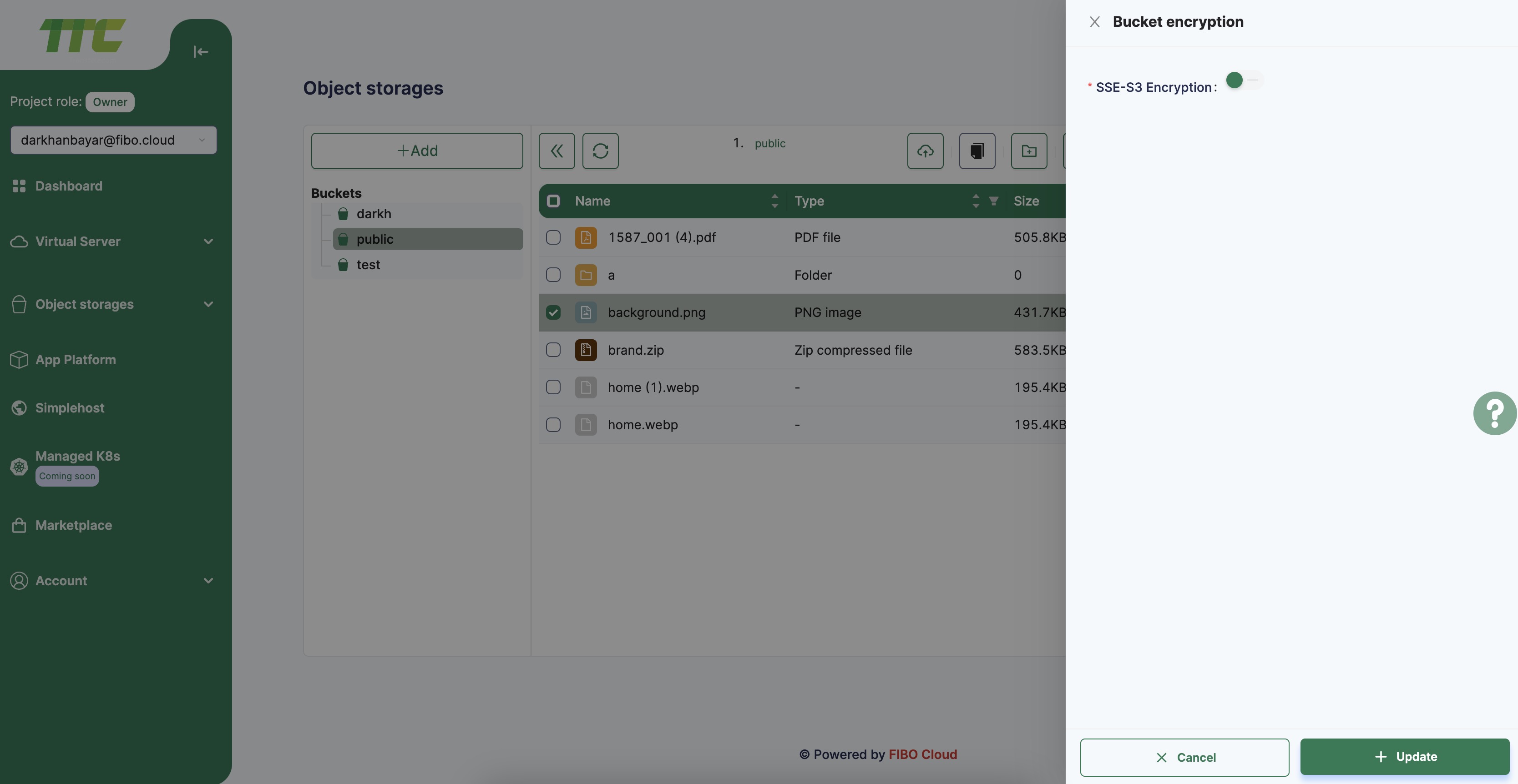
Бакет Нұсқасы
Себеттер қойындысында себеттің атын тінтуірдің оң жақ түймешігімен басып, Нұсқа тармағын таңдаңыз.